Как создать и сопровождать проект
Проект в Optima-Cut — это полный цикл заказа: от первого контакта с клиентом до отгрузки и оплаты. Все этапы строго контролируются, а статусы обновляются автоматически или вручную, в зависимости от действий менеджера и исполнителя.
Справка по настройке менеджера
Кто такой исполнитель? Это может быть оператор лазерного или фрезерного станка, упаковщик, сборщик, шлифовщик и т.д. Всё зависит от компетенций, назначенных в его профиле в поле «Материалы, с которыми умеет работать».
Пошаговое создание проекта
- Перейдите в раздел «Проекты» и нажмите «Добавить проект».
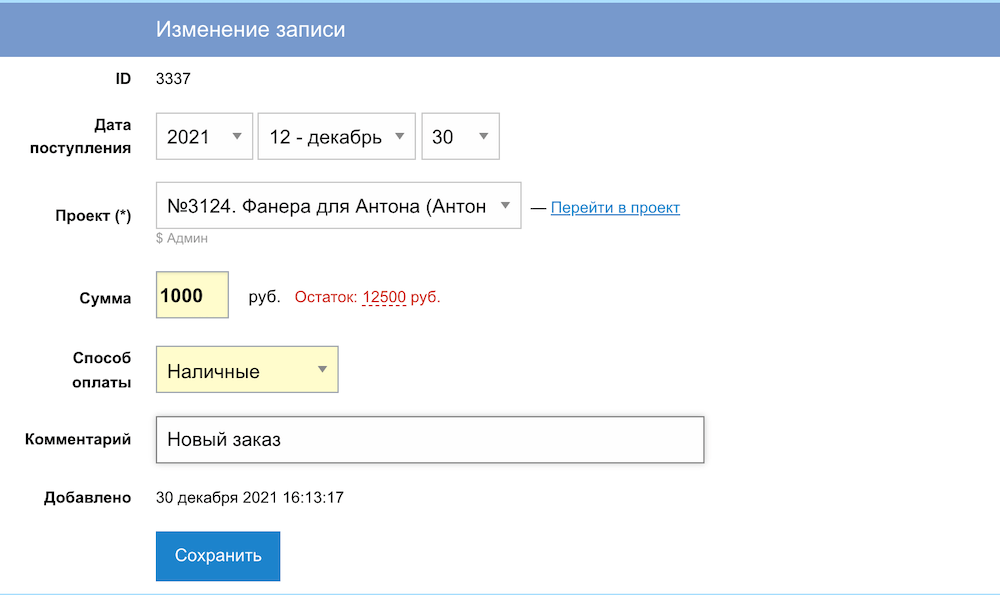
- В поле «Укажите клиента» выберите из списка существующего клиента.
-
Заполните поле «Откуда о нас узнали».
Эти данные используются для анализа эффективности каналов привлечения в разделе «Источники клиентов».
-
Нажмите «Сохранить».
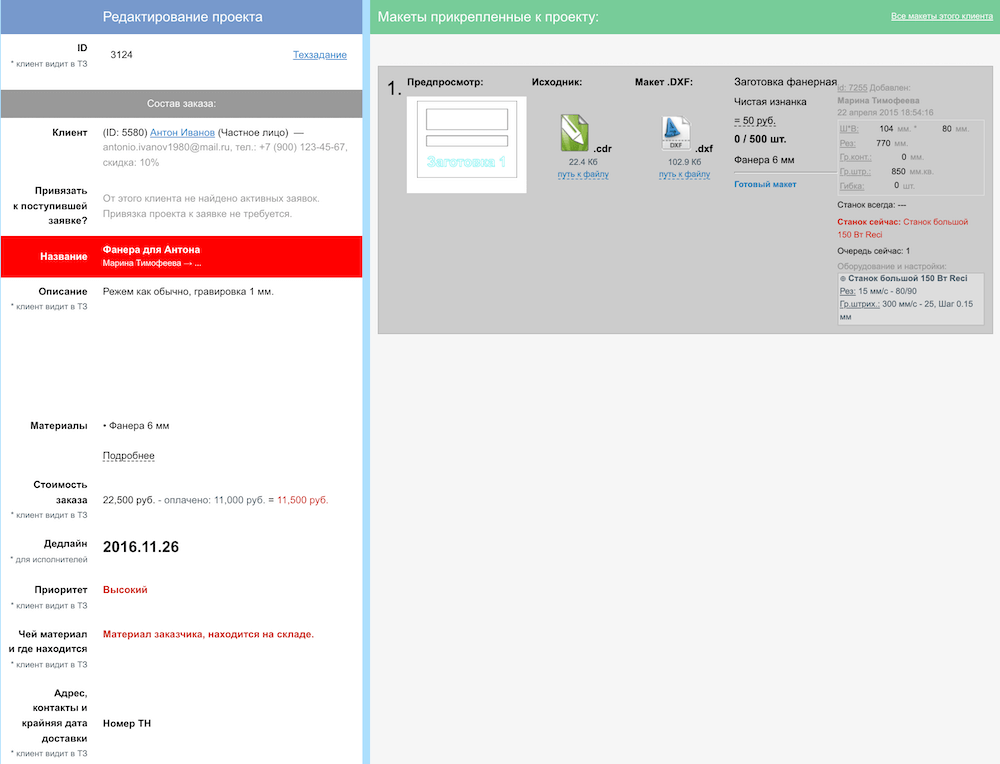
-
При необходимости привяжите проект к заявке.
Это позволяет отслеживать конверсию: сколько заявок превратилось в сделки, а сколько — в отказы.
- Укажите количество изделий и выберите макет из файлового менеджера клиента (самые свежие — сверху).
-
Заполните:
- Название (например, «Образец»)
- Описание проекта — сюда вносятся пожелания клиента, например: «фанера должна быть чистой, гравировка глубокая»
-
В разделе «Материалы» нажмите «Подробнее», чтобы увидеть расчёт расхода.
Итоговая стоимость заказа рассчитывается автоматически на основе всех прикреплённых изделий.
-
Настройте скидки:
- Система предложит автоматические скидки (объём, клиентская)
- Индивидуальные скидки настраиваются в профиле клиента через поле «Специальные условия и цены»
-
Назначьте исполнителя:
Можно выбрать одного исполнителя — или не назначать никого. В этом случае все подходящие исполнители увидят макеты и смогут брать их по компетенции. Это ускоряет выполнение.
-
Укажите дедлайн — дату, когда заказ должен быть готов на производстве.
За день до дедлайна система автоматически повышает приоритет. Не путайте с датой выдачи клиенту!
- В поле «Чей материал и где находится» укажите детали, например: «фанера клиента, ячейка 12».
-
Заполните адрес, контакты и дату доставки. После этого проект появится в разделе «Доставки».
При нажатии «Отправить заявку в курьерскую службу» письмо уйдёт автоматически. Повторная отправка по тому же проекту блокируется — для повтора нужно нажать «Сбросить».
-
Обратите внимание на статус заказа. По умолчанию — «Ждёт очереди».
После запуска проекта и начала работы исполнителя редактирование заблокировано. Изменения могут нарушить производственный график.
Статусы проекта и их логика
Статусы отражают текущее состояние заказа и управляются менеджером или автоматически:
- Ждёт очереди — проект создан, но не запущен
- В процессе — исполнитель начал работу
- Трудности с выполнением — установлен при проблемах (материал, техзадание и т.п.)
- Выполнен — внутренний статус: производство завершено
- Принят, ждём клиента — менеджер проверил качество и отправил уведомление клиенту
- Закрыт — клиент оплатил и забрал заказ
- Отказ — клиент отказался (указывается причина)
- Приостановлен — проект «заморожен», скрыт у исполнителей, выделен голубым у менеджеров
Статусы могут менять только менеджеры или система (автоматически при действиях исполнителя).
Типовой цикл работы с проектом
- Менеджер создаёт проект → статус «Ждёт очереди»
- Менеджер нажимает «Запустить проект»
- Исполнитель берёт макет в работу → статус автоматически меняется на «В процессе»
- При проблемах исполнитель ставит статус «Трудности...» → менеджер получает уведомление
- После решения — менеджер возвращает статус «В процессе»
- Исполнитель завершает последний макет → статус «Выполнен»
- Менеджер проверяет заказ → статус «Принят, ждём клиента» + письмо клиенту
- Клиент забирает и оплачивает → менеджер ставит «Закрыт»